Хотите расширить свое онлайн-присутствие и заполучить больше клиентов в 2022 году? С этим как нельзя лучше справится сайт.
За последние несколько лет процесс создания сайта заметно упростился. Вы сами удостоверитесь, что для запуска сайта вам не нужно знать программирование или обращаться к разработчикам.
У вас все получится, если будете следовать нашей инструкции. Готовы? Тогда начинаем.
Создание сайта с нуля – пошаговая инструкция
- Определите цель сайта и напишите требования
- Проанализируйте состояние рынка и конкурентов
- Подумайте, какой дизайн для вас наиболее привлекателен
- Выберите конструктор сайтов
- Выберите хостинг
- Выберите домен
- Наполните сайт контентом и настройте дизайн под себя
- Подключите все необходимые инструменты
- Проверьте сайт в режиме предпросмотра и опубликуйте
А вы знали? В конструкторе сайтов GetResponse вы можете в мгновение ока создать собственный сайт совершенно бесплатно. В комплекте вы получаете доступ к коллекции готовых шаблонов, интуитивный пользовательский интерфейс и технологии искусственного интеллекта, которые автоматически построят сайт с нуля практически без вашего участия. В следующем видео вы узнаете, как в нем работать.
1. Определите цель сайта и напишите требования
Если вы планируете начать с чистого листа, следует определиться с целью, для которой создается сайт. Другими словами, чего вы хотите добиться?
- Продавать продукты или услуги?
- Показать свои профессиональные работы?
- Повысить узнаваемость бренда?
Ответив правильно на этот вопрос, вы поймете:
- Какие типы страниц добавить (портфолио, цены, о компании)
- Какой контент там разместить (галерея фотографий, статьи, видео)
- Какие технические функции вам потребуются (интеграция с платформой email-маркетинга или живой чат)
Итак, переходим к следующему шагу – анализ рынка и конкурентов.
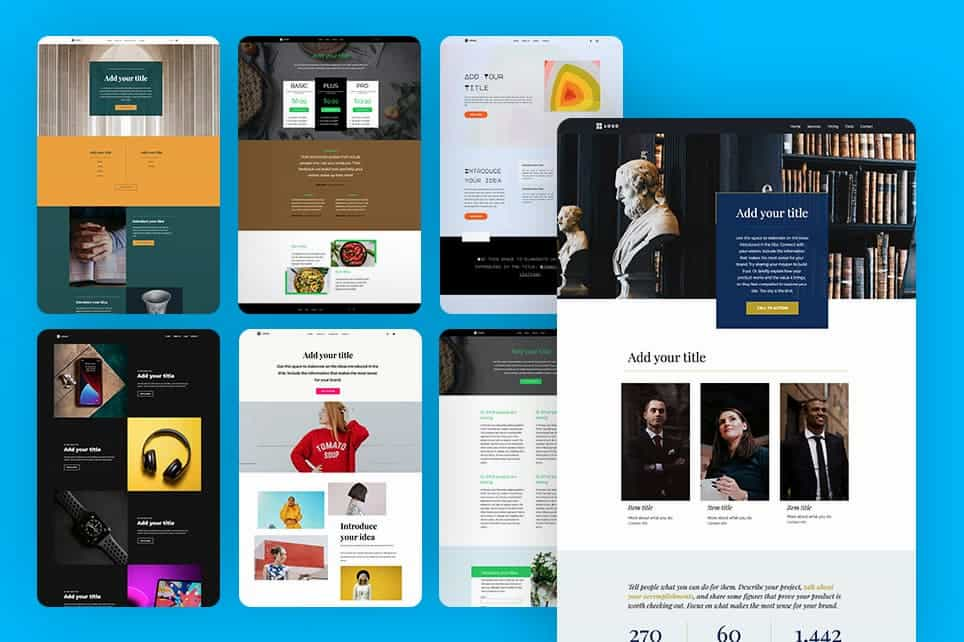
2. Проанализируйте состояние рынка и конкурентов
Что вы узнаете в результате анализа рынка и коллег по отрасли:
- Какая информация интересна вашим потенциальным клиентам
- Какой контент размещают ваши конкуренты для привлечения клиентов
Самый лучший способ (хоть и затратный по времени) – пройтись по сайтам, группам в социальных сетях, Q&A веткам и форумам конкурентов и записать всю информацию, которую вы видите, например, затронутые темы, заданные вопросы, тип контента.
Чтобы лучше понять специфику такого анализа, давайте представим, что вы персональный тренер. Просмотрев сайты других персональных тренеров, вы обнаружили, что у них есть нечто общее:
- Страница с описанием и стоимостью услуг
- Страница с описанием личности тренера, его опыта, образования
- Страница с отзывами и историями преображения счастливых клиентов
- Блог с советами и программами тренировок
- Форма подписки на рассылку, предлагающая сборник ПП-рецептов взамен за email-адрес
- Ссылки на профили в YouTube и Instagram
Также в социальных сетях вы заметили, что целевая аудитория часто просит посоветовать тренеров, которые работают в близлежайших районах. По этой причине вы решили добавить дополнительную страницу со списком спортзалов, где вы оказываете свои услуги.
После завершения анализа запишите абсолютно все, что должно быть включено в ваш сайт, и переходите к следующему шагу.
3. Подумайте, какой дизайн для вас наиболее привлекателен
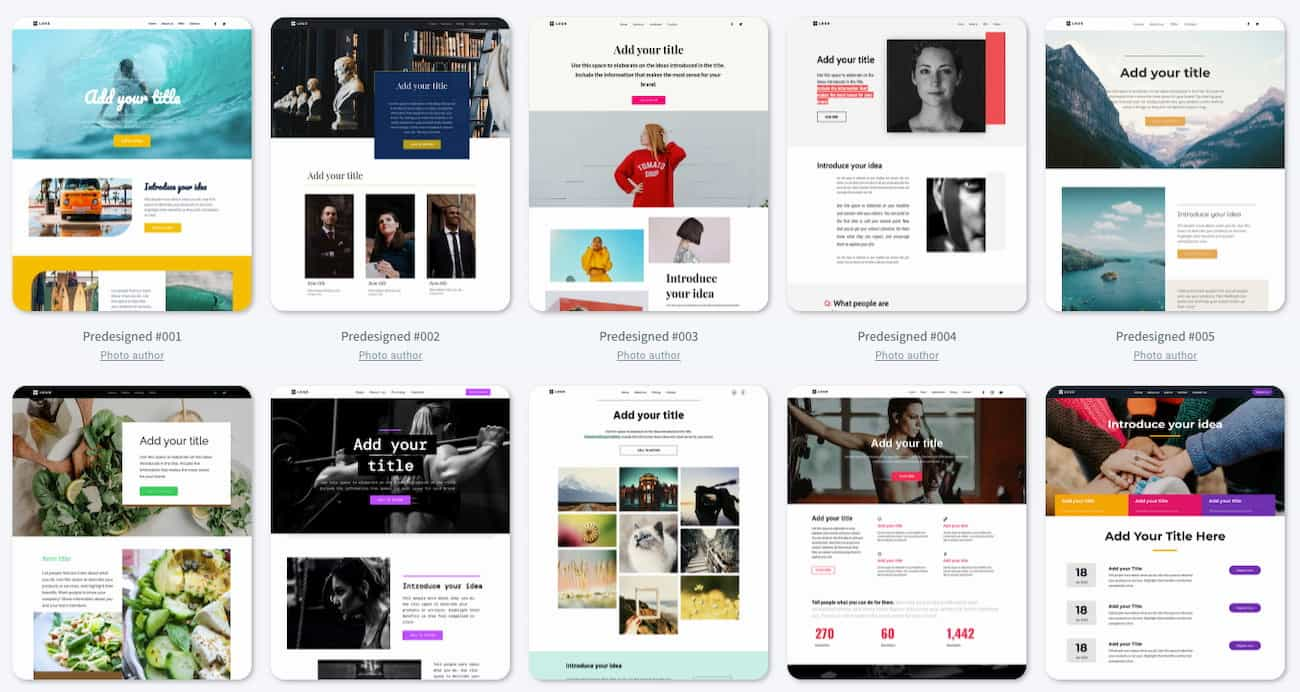
Теперь время определиться со стилем оформления, который понравится вам и вашей целевой аудитории.
По аналогии с предыдущим шагом можно изучить активы конкурентов, пролистать галереи шаблонов сайта или просто открыть Pinterest.
На этом этапе важно держать в уме цель сайта и вашу целевую аудиторию. Эти два фактора помогут вам выбрать правильный стиль оформления и структуру сайта (например, сложный многостраничный сайт или сайт-визитка).
Мы не рекомендуем в поисках вдохновения открывать сайты глобальных корпораций, если у вас небольшой локальный бизнес. У них совершенно другие цели, а также серьезный бюджет, позволяющий нанять целый штат дизайнеров и разработчиков.
Теперь давайте рассмотрим техническую сторону – выберем конструктор сайтов.
4. Выберите конструктор сайтов
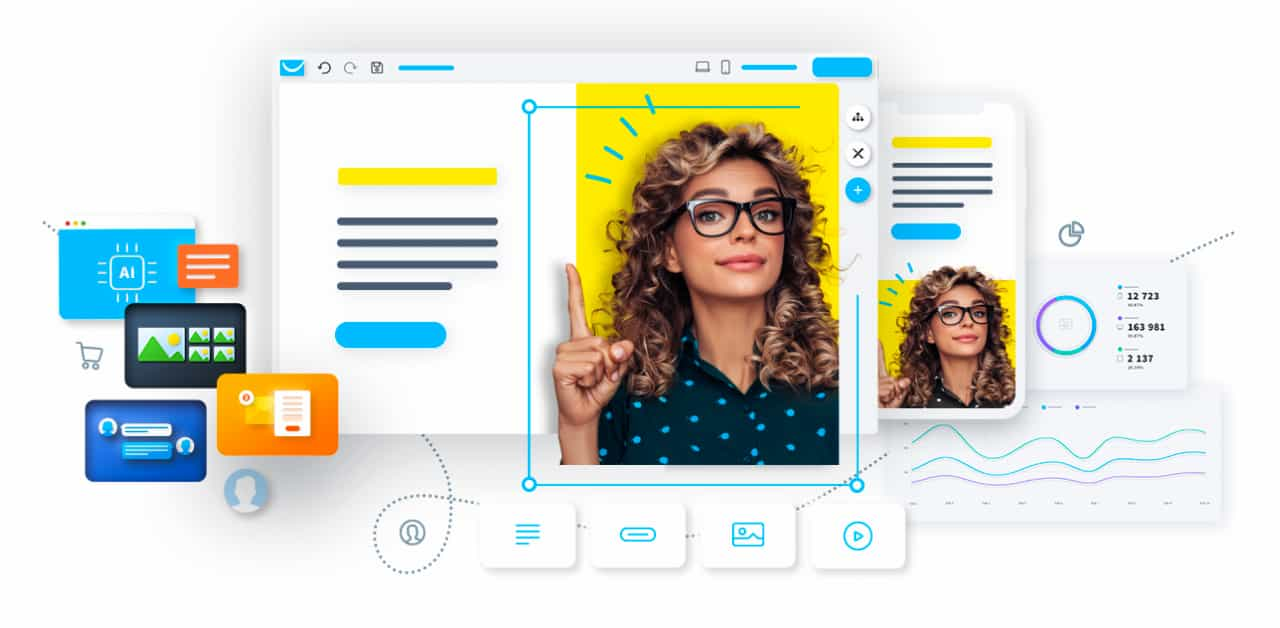
Давайте попробуем для начала ответить на следующий вопрос: так ли нужен всем конструктор сайтов?
Нет.
При условии что у вас есть навыки программирования, вы можете создать сайт своими руками с нуля, используя редактор кода, а также HTML, CSS и JS библиотеки вроде Bootstrap. Но в этом случае от вас требуется много времени, усилий и профильных знаний.
Еще один вариант – вы можете нанять разработчика, который сделает все за вас. Скорее всего, он просто адаптирует для вас один из шаблонов, с которыми работал, и построит сайт на WordPress или другом популярном CMS-движке.
Это распространенный прием, особенно если вы хотите запустить блог, но он не лишен недостатков. Самым главным минусом WordPress является то, что эта платформа зависит от обновлений, а ее панель управления неинтуитивная и негибкая. Если вы хотите внести изменения в дизайн, которые выходят за пределы возможностей шаблона, в котором вы работаете, то вам придется обратиться за помощью к программистам.
Статьи по теме:
- Новый бесплатный тариф Free от GetResponse
- Бесплатный или платный – какой тариф GetResponse лучше для вас?
Третья опция – drag-and-drop редакторы. Это самый оптимальный по стоимости вариант, который дает небольшим компаниям вроде вас гибкость и свободу действий. Вы получаете доступ к бесплатным готовым шаблонам, интуитивному пользовательскому интерфейсу, вам не нужно знать HTML или CSS. Кроме того, вам не нужно следить за обновлениями для бесперебойной работы сайта.
Некоторые сервисы, например, бесплатный конструктор сайтов GetResponse, пошли дальше и добавили в пакет услуг дополнительные возможности:
- Искусственный интеллект подбирает шаблон сайта под цели и потребности вашего бизнеса.
- Вы получаете доступ к тысячам изображений в высоком разрешении.
- Сайт автоматически подключается к маркетинговым инструментам для ведения кампаний email-маркетинга, общения с аудиторией (живые чаты) или запуска платной рекламы в Facebook или Google.
- Все страницы по умолчанию имеют адаптивный дизайн и SSL-сертификат.
- Вы получаете бесплатный веб-хостинг и возможность зарегистрировать персональный домен не выходя из аккаунта.
Чтобы определиться с конструктором сайтов, вы должны вернуться к результатам анализа выше. Если вы знаете, какие страницы, тип контента, технические функции и дизайн вы хотите видеть на своем сайте, проверьте самые популярные конструкторы на наличие вышеперечисленного.
После этого переходите к тестированию тех платформ, которые оказались привлекательнеее конкурентов. Большая часть основных инструментов доступна в бесплатном тарифе или во время бесплатного пробного периода, что позволяет опробовать их на практике.
Как сделать из конструктора сайт с нуля – особенности
Также при выборе оптимального конструктора сайтов не будет лишним проанализировать следующие особенности:
- Есть ли у конструктора ограничения в использовании, например, ограничение по объему трафика?
- Предлагает ли конструктор SEO-оптимизацию?
- Есть ли в комплекте CMS-система и насколько она сложная в освоении?
- Трудно ли подключить базовые инструменты вроде Google Аналитики?
- Это реально блочный конструктор либо он требует знания HTML или CSS?
5. Выберите хостинг
Помимо непосредственно сайта вам нужно место, где будут храниться все его файлы, – хостинг.
К выбору веб-хостинга нужно отнестись серьезно по нескольким причинам:
- Хостинг может влиять на скорость и производительность сайта, которые определяют позицию сайта в результатах поиска.
- Хостинг помогает обеспечивать сайту безопасность и способность противостоять потенциальным угрозам.
- На хостинге вы создаете резервные копии файлов и всего сайта, поэтому ценные данные не будут утеряны в случае непредвиденных обстоятельств.
- Кроме того, многие хостинг-провайдеры обеспечивают определенный уровень клиентской поддержки и разрешают вносить изменения в настройки сайта (например, DNS-настройки).
Иными словами, хостинг-провайдер можно заметно влиять на эффективность работы сайта и видимость вашего бизнеса для других в сети.
Приятный момент: у большинства популярных хостинг-провайдеров практически идентичные условия, и разницу ощутят лишь большие компании с сотнями тысяч посетителей в месяц.
Малым фирмам не стоит беспокоиться, особенно если они создают сайт в готовом конструкторе наподобие GetResponse. Практически любой такой конструктор предлагает в тарифном пакете бесплатные услуги надежных хостинг-провайдеров, а это значит, что вам не придется разбираться самому в технических нюансах. Если вы хотите разработать сайт лично для себя или сайт для малого бизнеса, то можете смело выбросить из головы ненужные страхи.
6. Выберите домен
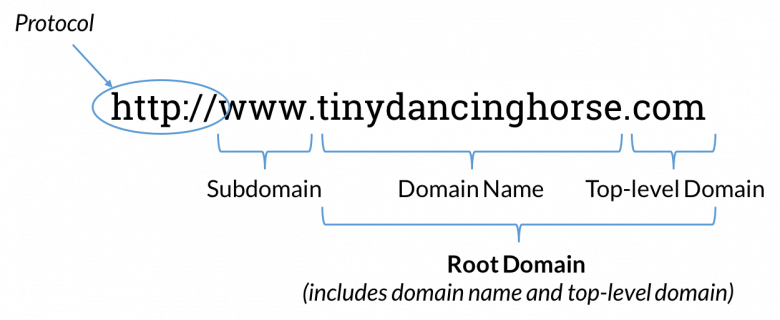
Время выбрать доменное имя для вашего бизнеса. По-другому – это URL-адрес, который целевая аудитория должна ввести в браузере, чтобы найти ваш сайт.
При работе в конструкторе сайтов у вас есть возможность подключить бесплатный домен или зарегистрировать персональный.
Если бы вы работали в конструкторе GetResponse, то так выглядели бы примеры бесплатных доменов:
- YourCompanyName.grwebsite.com
- YourCompanyName.grweb.site
Если вы зарегистрируете персональный домен, URL-адрес будет намного проще читать и запоминать:
- YourCompanyName.com
- YourCompanyName.org
- YourCompanyName.io
- и т.д.
Как вы могли заметить, в случае регистрации персонального домена вы можете выбрать расширение (например, .com). Это так называемый домен верхнего уровня.
Разница между бесплатным и персональным доменом не только в сложности запоминания названия. Главное – это репутация и потенциальная эффективность маркетинговых кампаний.
Будучи владельцем бизнеса, вы, конечно, хотите, чтобы у сайта и доменного имени была хорошая репутация. Чем сильнее позиция домена, тем легче ему будет привлекать трафик из поисковых систем, таких как Google или Bing.
Мы опустим подробности того, как построить хорошую репутацию домена, это тема другой статьи. Скажем лишь, что если вы используете бесплатный домен, ваша репутация создается всеми, кто пользуется тем же доменом. Поначалу это может показаться заманчивым, ведь в создании репутации вам помогают другие, но они точно так же могут ее уничтожить, и вы не можете на это повлиять.
Советуем прочитать:
Если вы планируете запускать кампании email-маркетинга, персональный домен просто необходим. ISP-провайдеры, такие как Gmail или Yahoo!, отдают предпочтение тем письмам, которые поступают с персонального зарегистрированного домена, а не с общего. Как следствие, персональный домен может повысить шанс попадания во входящие, а также уровень конверсии аудитории.
Хорошая новость: в конструкторе сайтов вроде GetResponse вы можете зарегистрировать собственный домен не покидая аккаунта. По желанию домен будет присвоен автоматически. А это значит, что вам не придется разбираться с техническими параметрами (например, SPF или DKIM) для обеспечения высокой доставляемости, отличной репутации отправителя.
7. Наполните сайт контентом и настройте дизайн под себя
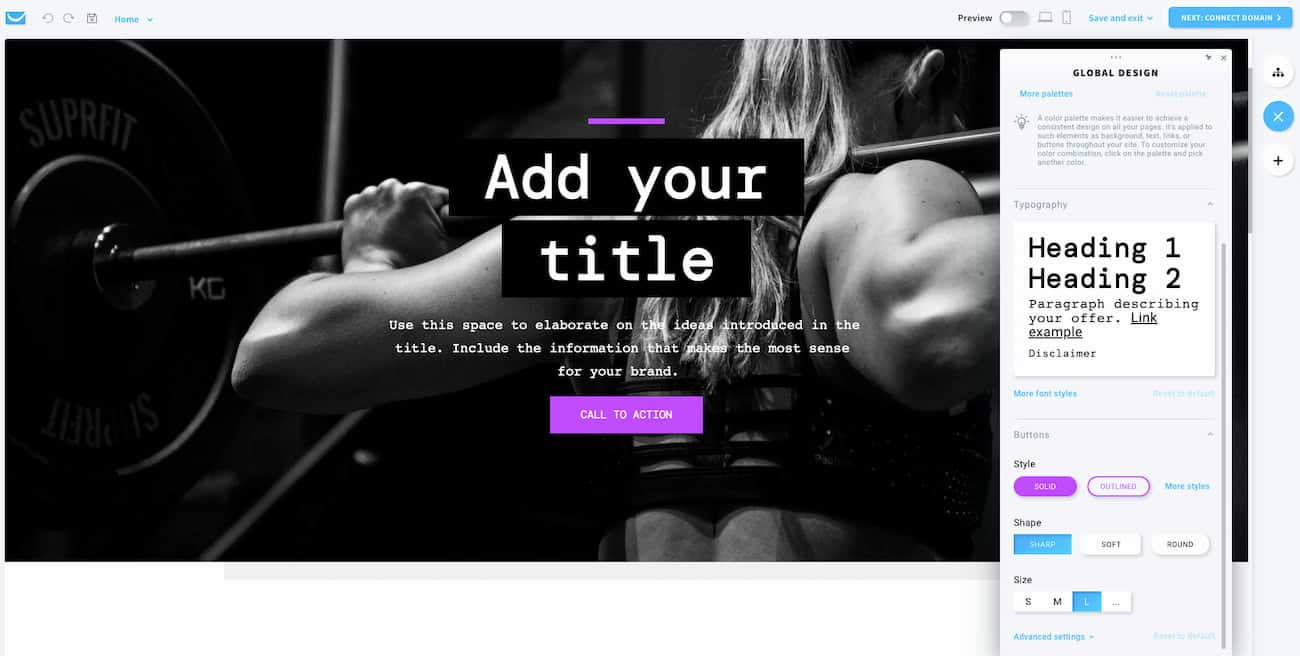
Теперь, когда все настройки позади, время собрать все элементы воедино.
В конструкторе сайтов, например, в GetResponse, как правило, существует три сценария работы:
- Выбрать готовый шаблон и изменить его на свой вкус
- Выбрать мастер настройки с ИИ, который создаст сайт на основе информации, предоставленной вами (например, цель сайта или сфера бизнеса)
- Построить сайт с нуля, используя пустой шаблон
Если вам никогда раньше не приходилось создавать сайт, рекомендуем первых два сценария. Так вы не потеряете драгоценное время, а блочный редактор обеспечит вам свободу настроек дизайна.
В конструкторе сайтов вы, как правило, можете:
- Добавлять новые и удалять ненужные страницы
- Вставлять собственный контент (текст, кнопки, изображения, ссылки, видео и пр.)
- Размещать формы регистрации и формы обратной связи
- Добавлять иконки социальных сетей
- Настраивать меню навигации
- Менять настройки целого сайта и отдельных страниц (заголовок, описание, фавикон)
- Подключать сторонние сервисы, например, Google Аналитика или Пиксель Facebook
- Подключать онлайн-магазин и платежные системы
- Создавать сайты с членством и страницы с ограниченным доступом
Кроме того, у вас может быть доступ к дополнительным инструментам, которые отвечают за быструю миграцию существующего сайта из другой платформы и создание цветовой палитры на основе логотипа вашей компании.
Что касается типа страниц, которые вы должны добавить на сайт, их выбор зависит от типа вашего бизнеса. Есть ряд стандартных страниц, которые включат на свой сайт все компании, будь то интернет-магазин, салон красоты или юридическая фирма. Перечислим их:
Домашняя страница
У каждого сайта должна быть главная страница, на которой вы приветствуете посетителя. В большинстве случаев это первая страница, которая открывается при переходе на сайт, поэтому вы должны произвести хорошее впечатление и зацепить посетителя. Домашняя страница должна быть визуально привлекательной, гармоничной и с интуитивной навигацией, чтобы направлять различных пользователей на соответствующие разделы сайта.
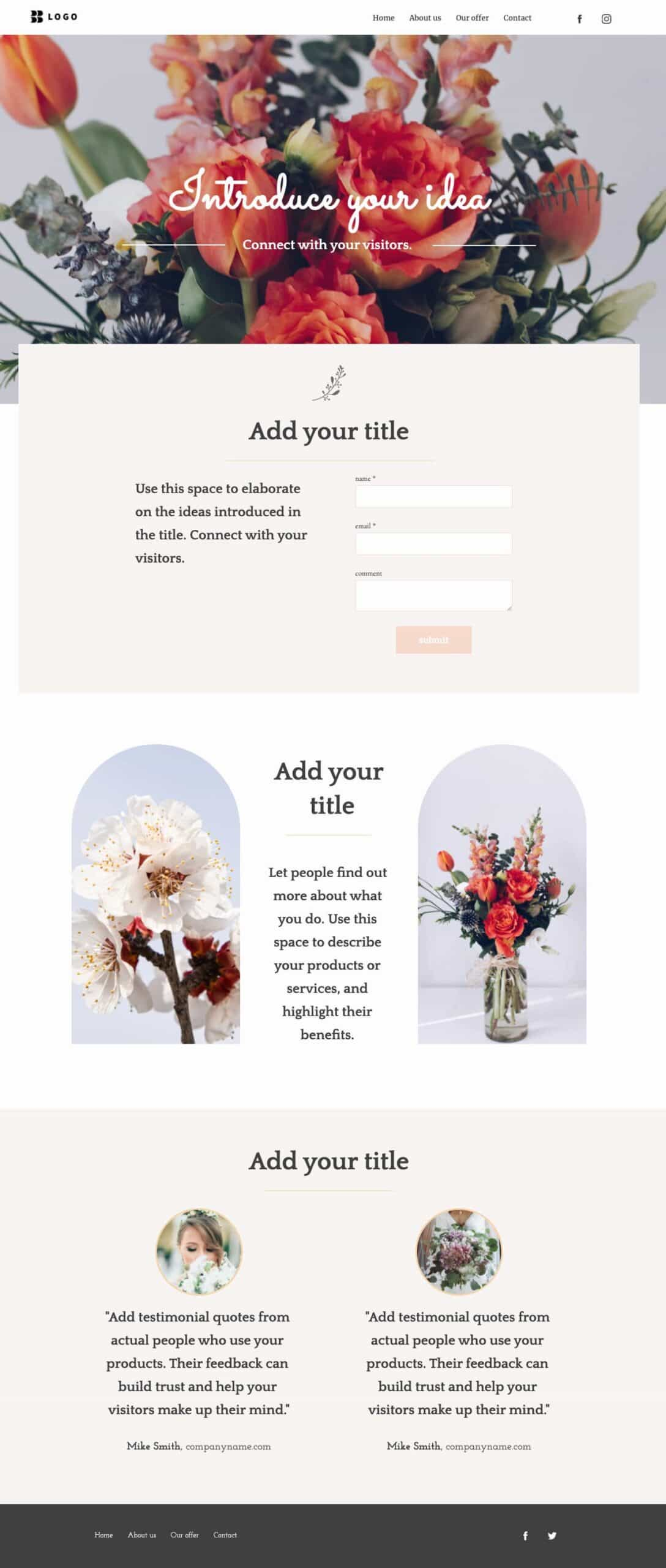
Страница “О компании” / “О нас”
Не забудьте об этой странице при создании сайта. Здесь вы можете поделиться историей становления компании, представиться и рассказать аудитории, чем занимается ваша компания. Здесь вы озвучиваете философию, взгляды и цели компании. Если все сделаете правильно, эта страница повысит вовлеченность пользователей и побудит их просмотреть другие разделы сайта в поисках ответов на свои вопросы.
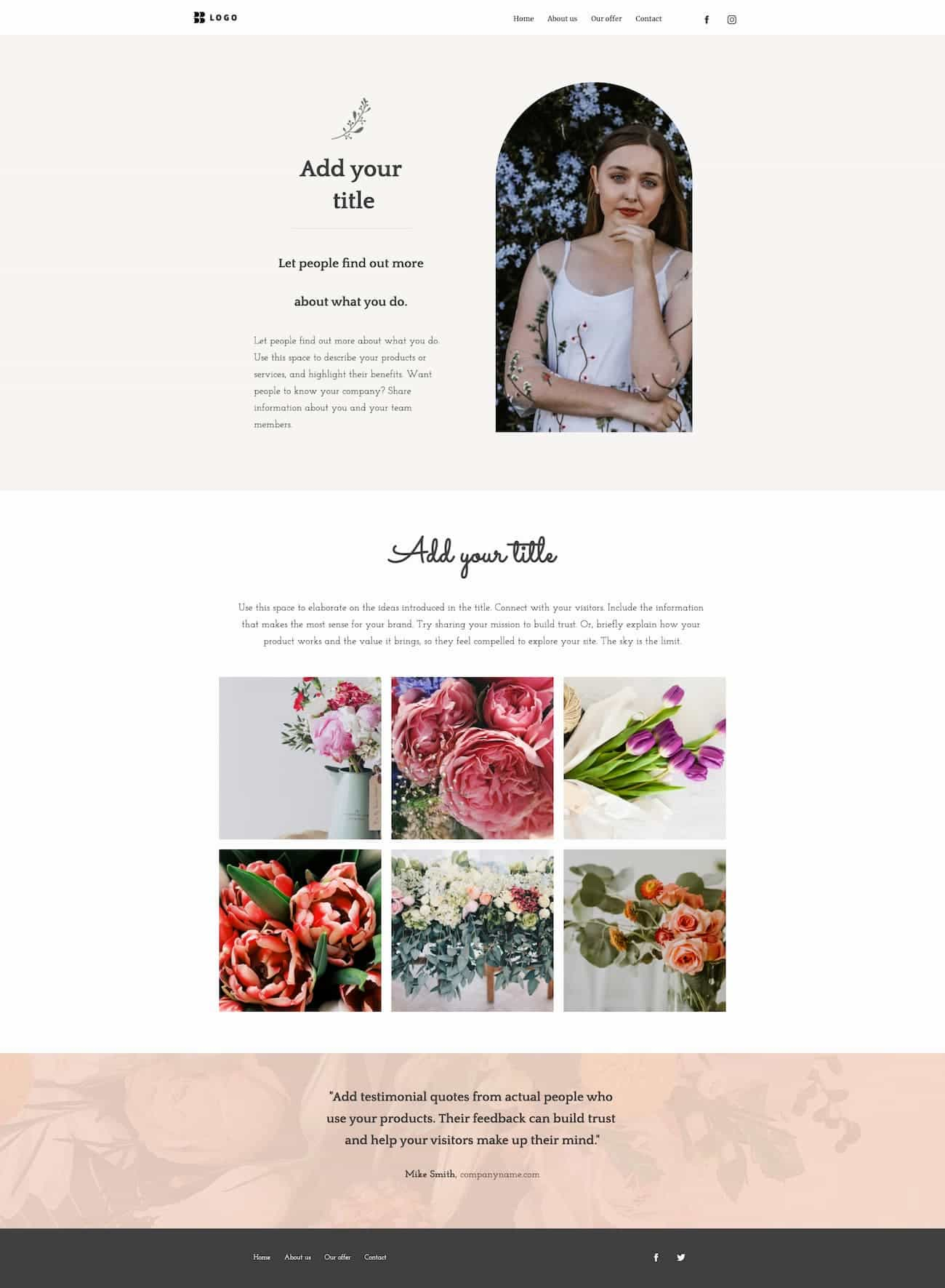
Больше примеров и советов в этой статье нашего блога.
Контакты
Страница с контактной информацией – это неотъемлемый атрибут каждого фирменного сайта. Здесь вы не только размещаете контактные данные, но и повышаете авторитет и уровень доверия у клиентов. Некоторые клиенты хотят проверить, где зарегистрирована ваша компания, или даже пообщаться с сотрудниками перед тем, как что-то купить у вас. Поэтому ваш сайт должен выглядеть солидно и вызывать уважение.
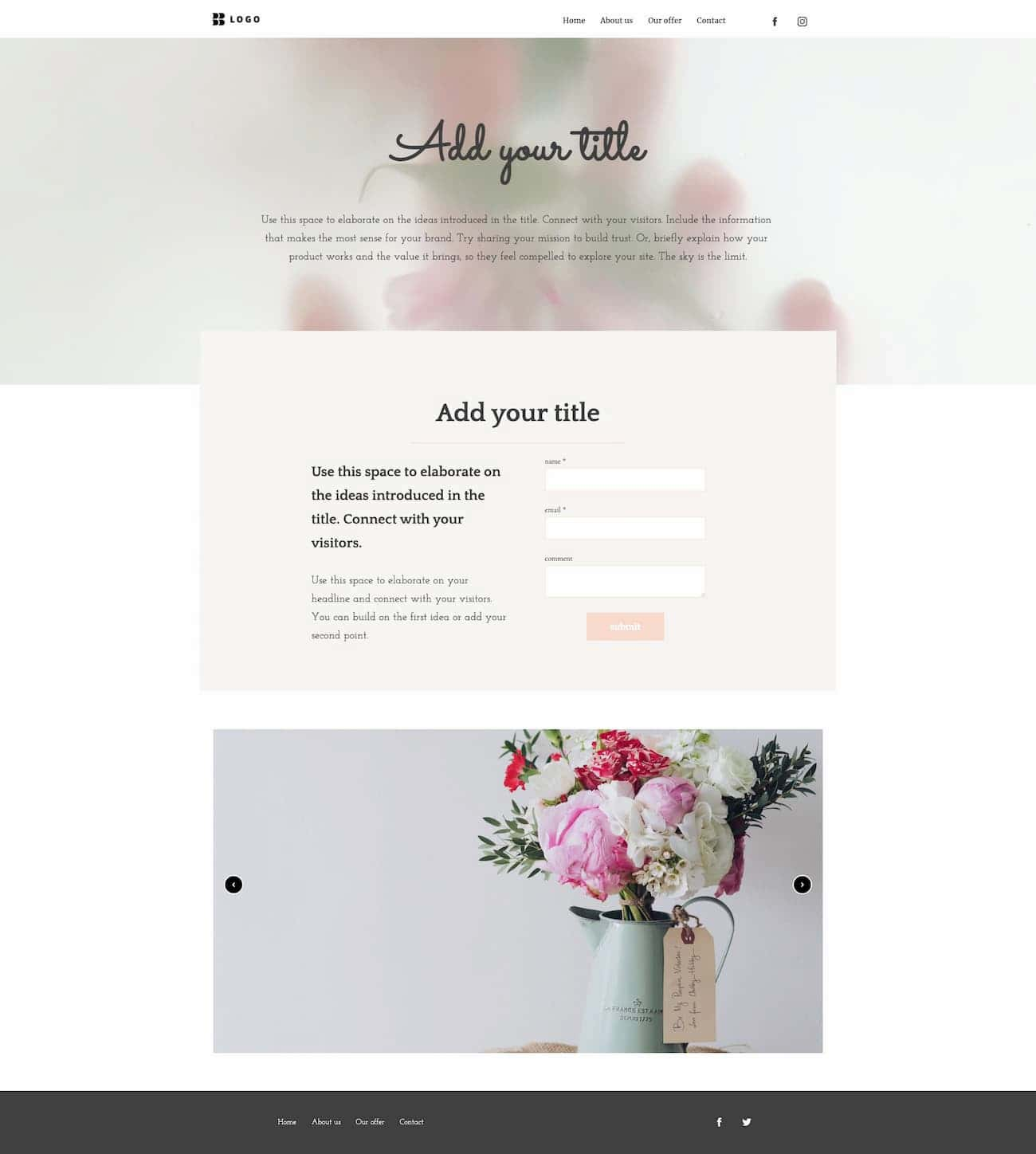
Продуктовая страница
Если вы продаете продукты или услуги онлайн, то у вас определенно будет продуктовая страница. Здесь вы укажете все преимущества и уникальные характеристики вашего продукта, а также его пользу для аудитории. Как правило, пользователи могут купить продукт прямо на странице или будут перенаправлены в онлайн-магазин, где можно будет сделать заказ.
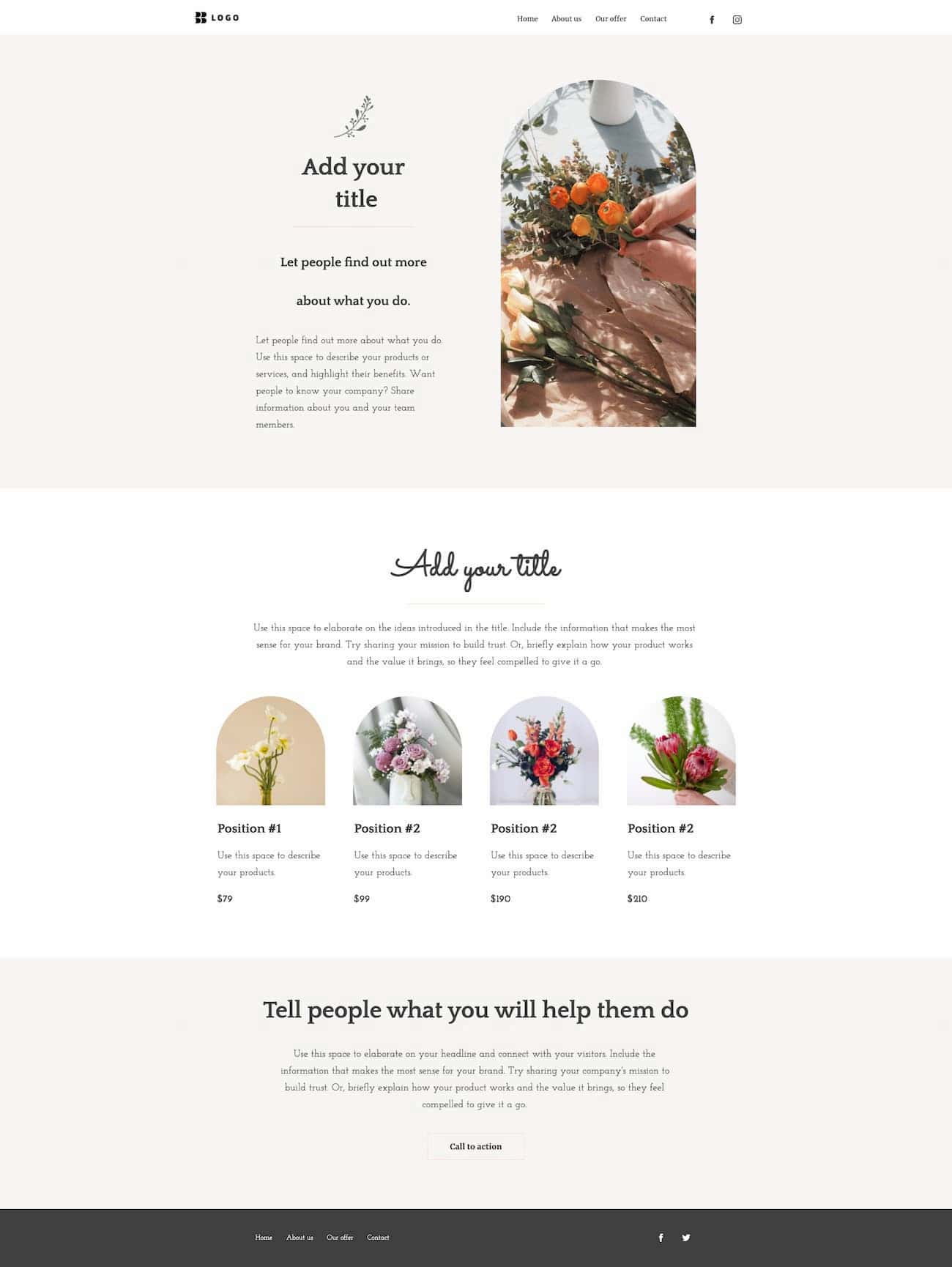
Блог
Неважно, чем вы занимаетесь: управляете онлайн-магазином или оказываете профессиональные услуги, есть вероятность, что вы захотите вести блог на сайте. В блоге вы можете делиться знаниями с целевой аудиторией и собирать email-подписчиков, которым будете делать тематические рассылки в будущем.
Как создать блог – пошаговая инструкция
Страница 404 – “не найдено”
Страница 404 появляется, когда контент, который запросил пользователь, не был найден. Обычно это происходит, если нажать на ссылку или рекламу, которая ведет на временно или перманентно недоступную страницу. Хотя эта страница не несет большой ценности для бизнеса, некоторые компании выбирают шутливый дизайн, чтобы развеселить пользователя и направить его на другие разделы сайта.
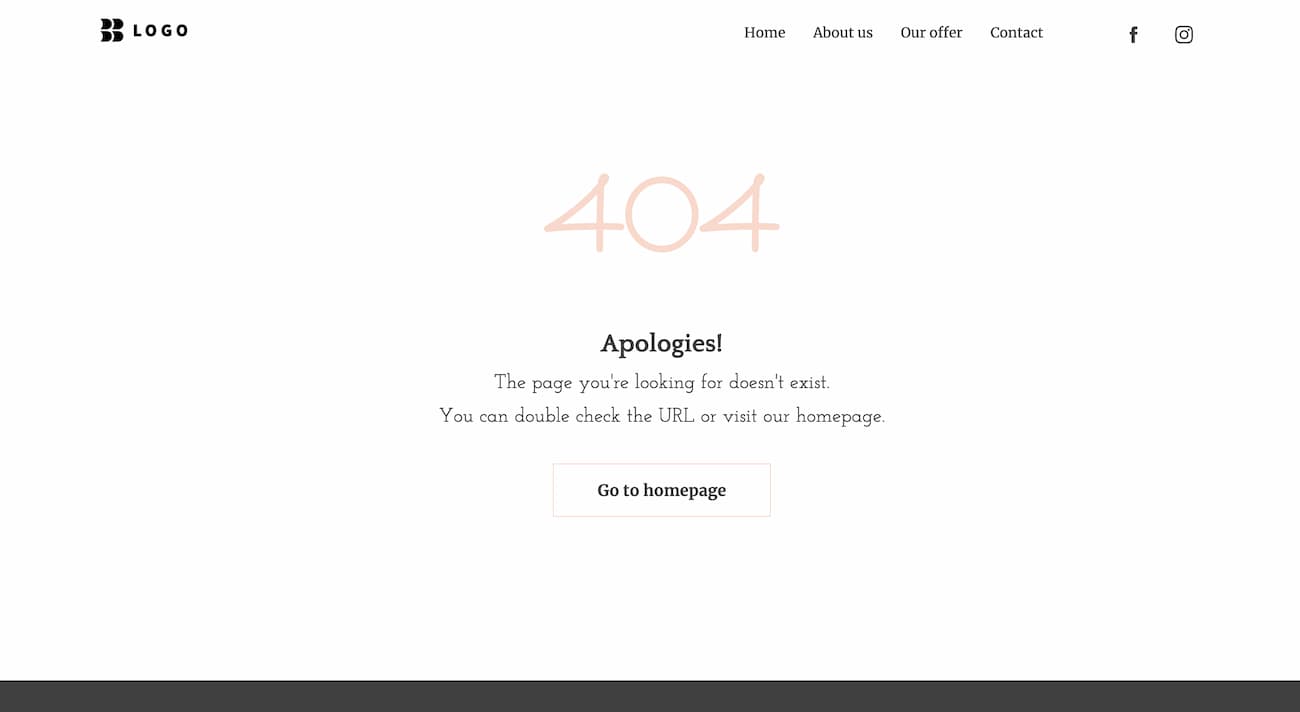
FAQ
FAQ страница содержит ответы на самые часто задаваемые вопросы клиентов. Они могут касаться цен, условий обслуживания или характеристик вашего продукта. Здесь вы можете не только просвещать аудиторию, но и развеивать сомнения потенциальных клиентов, подталкивая их к покупке.
FAQ на сайтах и в email рассылках
Отзывы и комментарии
Отзывы и комментарии полезны компаниям всех типов и размеров. У вас уже есть довольные клиенты, которые пользуются вашим продуктом или услугой? Разместите их положительный отзыв на сайте, пусть это станет социальным доказательством. Вы повысите конверсию сайта и заручитесь доверием потенциальных клиентов.
8. Подключите все необходимые инструменты
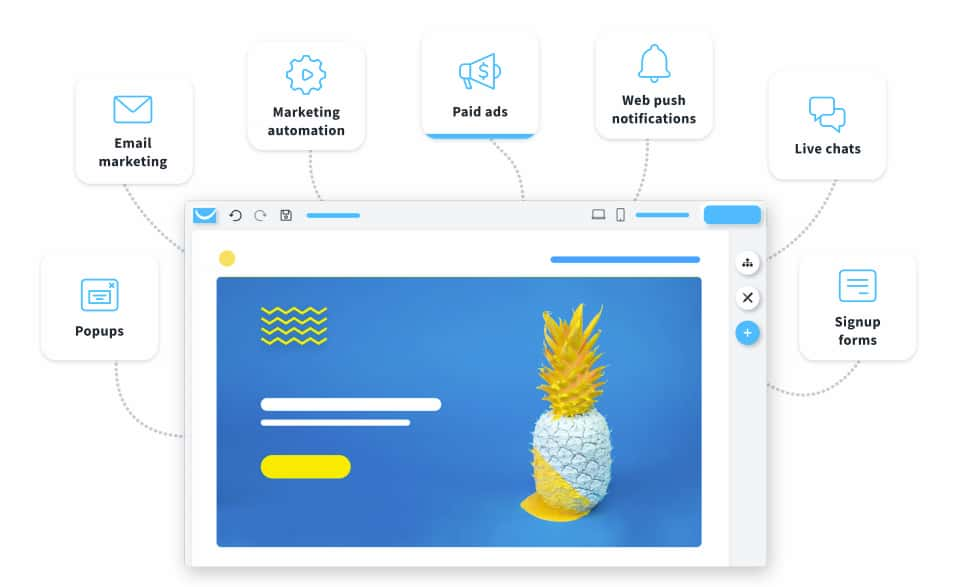
При создании сайта вы, скорее всего, захотите подключить и сторонние инструменты.
Например, подключив Google Аналитику, вы узнаете, кто посещал ваш сайт, какие страницы чаще всего, сколько времени в среднем пользователь находится на той или иной странице, а также другие демографические данные.
А если подключите Менеджер тегов Google, то сможете настраивать события. Например, вы сможете отслеживать отдельные точки взаимодействия с сайтом, будь то клики по кнопкам призыва к действию или по формам регистрации.
Или, например, мы подключили сайт к платформе email-маркетинга. В этом случае вы сможете собирать данные о подписчиках прямо на сайте, отправлять автоматизированные кампании в реальном времени и охватывать пользователей, которые не завершили желаемое действие (например, бросили корзину с покупками).
В зависимости от инструментов, которые вы используете, подключение сайта к тем или иным сервисам может потребовать установки сторонних плагинов или вставки строк в ваш HTML-код.
Но если вы выбрали конструктор сайтов GetResponse, то объединить все инструменты в одно целое не составит труда.
Возможности GetResponse:
- Реклама в Facebook и Instagram
- Реклама в Google
- Email-маркетинг
- Автоматизация маркетинга
- Живые чаты
- Вебинары
- Web push-уведомления
- Воронки конверсии
- Формы регистрации
Также вы можете подключить Google Аналитику и Менеджер тегов Google, просто указав свой ID пользователя. Знания кода не требуется.
Если вы хотите подключить сайт, созданный в GetResponse, к внешним сервисам, к вашим услугам более 100 интеграций, включая Zapier.
9. Проверьте сайт в режиме предпросмотра и опубликуйте
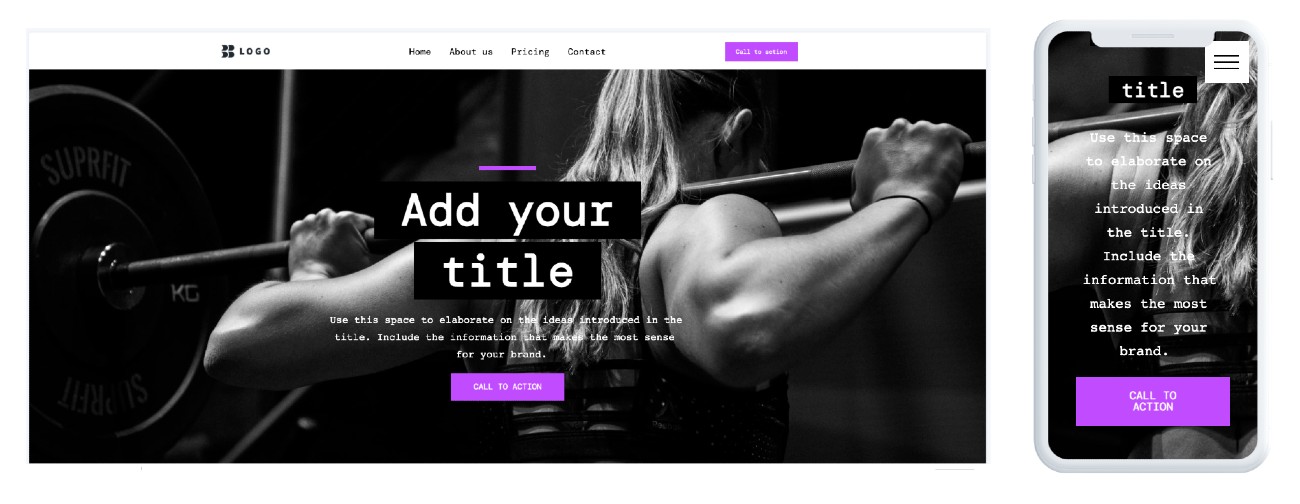
Перед запуском сайта рекомендуется дважды проверить все, что, на первый взгляд, выглядит безукоризненно, удостовериться, что контент находится на своих местах, а формы регистрации и обратной связи работают исправно.
После этого приступайте к публикации. Поздравляем! Ваш первый сайт в сети!
Теперь вы можете поделиться ссылкой на него со своими друзьями и коллегами, чтобы узнать их мнение. Пусть они просмотрят сайт, понажимают на кнопки и разделы, откроют на разных устройствах.
После получения обратной связи можете переходить к целевой аудитории, но перед этим сделайте две вещи:
- Откройте настройки сайта и убедитесь, что сайт индексируется и что пользователи найдут его в поисковых системах.
- Добавьте ссылку на сайт в свои профили Facebook, Google My Business и в других социальных платформах, используемых вами для активного продвижения бизнеса.
Создание сайтов с нуля для чайников – Заключение
Как вы могли понять после прочтения этой статьи, построение сайта с нуля – вовсе не сложно.
И хотя сам по себе процесс может показаться долгим, имея в арсенале правильные инструменты, вы запустите сайт в короткие сроки.
Хотите увидеть, как все происходит на самом деле? Тогда посмотрите это видео.